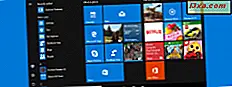
In Windows 10 hat das Startmenü ein Comeback gemacht und Sie können es wie in Windows 7 und früheren Windows-Versionen verwenden, um Apps und Verknüpfungen nach Belieben anzuordnen, sodass Sie schnell auf diejenigen zugreifen können, die Sie am häufigsten verwenden . In diesem Artikel zeigen wir Ihnen, wie Sie App-Kacheln und Shortcuts im Startmenü anpassen und was jede Größe bedeutet. Lass uns anfangen:
Hinweis: die Screenshots, die in diesem Artikel verwandt werden, stammen von Windows 10 mit Anniversary Update. Windows 10 Anniversary Update wird ab dem 2. August 2016 für alle Windows 10-Benutzer kostenlos verfügbar sein.
So ändern Sie die Größe der Startmenü-App-Kacheln
Sobald Sie das Startmenü starten, können Sie verschiedene App-Kacheln mit verschiedenen Größen sehen.

Wenn Sie die Größe der App-Kacheln ändern möchten, klicken Sie einfach mit der rechten Maustaste oder tippen Sie auf die Kachel, deren Größe Sie ändern möchten, und wählen Sie die Größe, die Sie ändern möchten.

Sie können mehrere App-Kachelgrößen auswählen:
- Klein - App-Kacheln, die auf diese Größe eingestellt sind, zeigen nur das Symbol der App an. Sie werden nicht viel anderes sehen.

- Mittel - App-Kacheln, die auf diese Größe eingestellt sind, zeigen eine kurze Zusammenfassung des Status der App an. Zum Beispiel können Sie die Temperatur oder kommende Ereignisse sehen.

- Breit - breite Fliesen nehmen mehr Platz ein als die mittleren, zeigen aber ähnliche Informationen.

- Groß - die größte Größe, die Sie für App-Kacheln festlegen können. Große Fliesen sind quadratisch und zeigen die maximale Menge an verfügbaren Informationen, wie zum Beispiel die Wettervorhersage für die nächste Woche.

Das ist es in Bezug auf die Größe der App-Kacheln. Ganz einfach, würden Sie nicht sagen?
So ändern Sie die Größe der Startmenüverknüpfungen in Windows 10
Was Sie beachten sollten ist, dass App-Kacheln in der Regel mehr Größen als Shortcuts bieten. Wenn Sie in Ihrem Startmenü mehrere Verknüpfungen festlegen, die entweder zu Desktop-Anwendungen oder Ordnern führen, haben Sie nur zwei verfügbare Größen: Klein und Mittel .
Um die Größe von Verknüpfungen zu ändern, gehen Sie einfach wie zuvor vor. Klicken Sie mit der rechten Maustaste oder tippen Sie auf die Verknüpfung, deren Größe Sie ändern möchten, und wählen Sie eine der verfügbaren Größen aus.

Fazit
Windows 10 bietet eine etwas größere Anzahl von Startmenüanpassungsoptionen als Windows 8.1 oder Windows 7. Jetzt, da Sie wissen, wie einfach es ist, App-Kacheln und Shortcuts zu skalieren, sollten Sie kein Problem damit haben, das Startmenü so anzuordnen, wie Sie es möchten . Wenn Sie Fragen zu diesem Thema haben, zögern Sie nicht, über das unten stehende Kommentarformular zu fragen, und wir werden unser Bestes tun, um Ihnen zu helfen.



